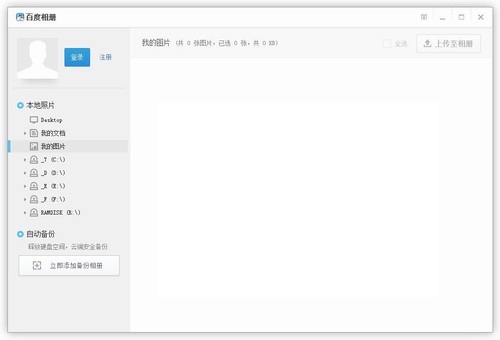百姓电子相册 v2.0官方版
12万次下载
时间:2020-06-09
更多信息
- 大小:5.3M
- 类型:国产软件
【功能介绍】
只需要你简单地打开照片所在的文件夹就能以动画的形式欣赏你的照片了。
如果你兴趣,可以加上自己的喜欢的背景、相框、文字、动画等。
你还可以加上自己喜欢的mp3作为背景音乐,如果有歌词文件的话,则可以当成MTV来欣赏。
既可以在自己的电脑上观看,也可以生成录像刻成光盘在电视上播放,还可以生成可执行文件发给朋友欣赏。
不要让那些记录逝去日子的珍贵照片继续在电脑中沉睡了,对于那些曾经让你喜悦、感动、伤感的人和事,您可以充分发挥自己的创造力,通过《百姓电子相册 》自带的多种特效及自定义功能,将静态的照片制作出搞笑的、温馨的、古典的、酷炫的视频,放在自己的博客上,发在经常灌水的论坛里,刻录成DVD,上传到视频网站或者是下载到手机,如同翻阅真正的相册一样跟家人和朋友分享照片和回忆。
【使用方法】
一、基本操作
只要打开图片所在的文件夹,就已经自动生成了一个电子相册。但是为了便于管理,最好是给相册取一个名字,这样就可以为每个专题建一个相册。
1、 新建相册
点击左边的“新建相册”按钮,弹出如下对话框:
为相册取一个名称,比如:成语故事。点“确定”。
2、 导入照片:
点击右边的“增加”按钮,弹出如下对话框:
打开左边的目录,找到照片所在的文件夹,在“选中当前文件夹下所有文件”前面打上勾,点击确定。
系统会将当前目录的照片文件拷贝一份到“相册”目录下。这里需要花费较长时间,具体时间长短要看文件数量和电脑的速度。
3、选择背景音乐
4、片头文字
点击上方的片头文字,输入相册主题名称。
5、生成录像
点击左侧的“生成录像”,就可以生成视频电子相册了。
录像时,不能进行其他操作。
二、高级操作
1、调整顺序
点击照片顺序,下方会出现一个表格,点击要调整的照片,然后点击右侧的“前移”、“后移”按钮即可。
重新打开相册后,新的顺序生效。
2、编辑特效
每张照片都有名称、描述、背景、特效、动画、滚动字、停留时间七种属性可以修改。
名称:照片名字,显示在左上角,适合较短的文字。
描述:为照片加上一段文字说明,显示在左下角,适合较长的文字。
滚动字:从屏幕下方的右侧向左侧移动,适合大段的文字。后一幅照片如果没有滚动字,则前一幅的滚动字不会被覆盖。
背景:可以为每张照片加背景图,没有的则和前一张背景相同。
特效:照片以何种方式出现,0表示随机(建议用随机)。
动画:在照片上增加的小动画,系统自带了200种小动画,可以指定自己的动画。未指定则使用随机动画。
停留时间:照片显示的时间,单位是毫秒,必须大于4000。
3、宽屏效果
勾选“宽屏”即可。
4、横向拉宽
有的照片长宽比不是正好的时候,选中“横向拉宽”可以保证两边没有空隙。
5、静音
静音除了在播放时没有声音外,在录像时也不录声音,这样生成的录像文件会很小。